¿En qué podemos ayudarte?
Configurar márgenes de impresora en Chrome
En el cuadro de impresión de Google Chrome, que aparece antes de imprimir un ticket, ya sea de cliente o de prendas, sigue estos pasos:
- Selecciona la impresora adecuada, como «POS-80C».
- Haz clic en «Más ajustes» para abrir las opciones de configuración.
- En «Tamaño del papel», selecciona «80(72.1) x 297 mm». Ten en cuenta que esta selección puede variar según la impresora que estés utilizando.
- Configura los márgenes, eligiendo la opción «Predeterminados» para seleccionarlos automáticamente.
- Desmarca «Encabezado y pie de página» y «Gráficos de fondo».
Finalmente, haz clic en «Imprimir» y verifica que la impresión sea correcta.
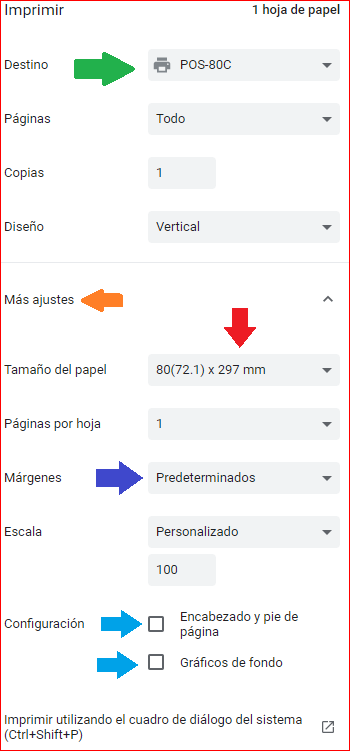
Si notas que tus tickets aparecen con márgenes muy anchos en los laterales, te recomendamos ajustar los márgenes manualmente. Para hacerlo, haz clic en el desplegable y selecciona «Personalizados». Luego, en el ticket que se muestra a tu izquierda, ajusta los milímetros de la siguiente manera:
- Bajo: 3 mm
- Derecha: 2 mm
- Izquierda: 3 mm
- Alto: 3 mm
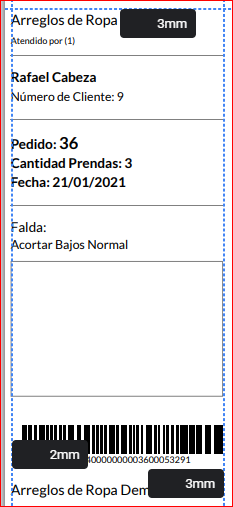
Si tienes alguna pregunta, puedes crear un ticket de soporte a través del siguiente enlace: Crear Ticket de Soporte. Recuerda que este servicio está disponible exclusivamente para nuestros clientes.